登録フォームデザインの変更方法、設定方法を説明していきます。
フォームのデザインの変更についてはHTMLで編集ができます。
登録フォームデザインの設定メニューは、「シナリオ管理メニュー」から選択します。
まずは、CREA MAIL管理画面左サイドメニュー「シナリオ管理」「シナリオ管理メニュー」をクリックしてください。
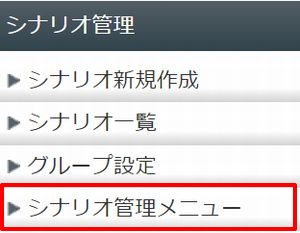
シナリオの選択をしていない場合はシナリオ一覧が表示されますので、登録フォームの編集、設定をしたいシナリオの選択をしてください。
「シナリオ管理メニュー」が表示されます。
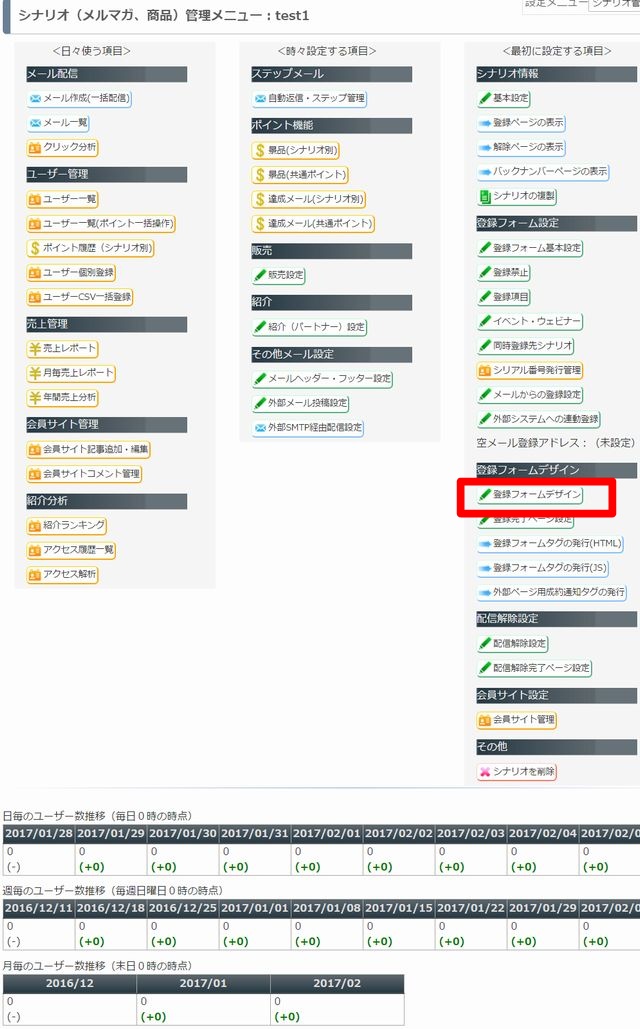
右側の<最初に使う項目>の「登録フォームデザイン」の「登録フォームデザイン」をクリックしてください。
「登録フォームデザイン」が表示されます。
ここでは、「登録フォーム」、「確認ページHTML」、「ダブルオプトイン選択時確認ページHTML」HTMLでフォームの編集、作成ができます。
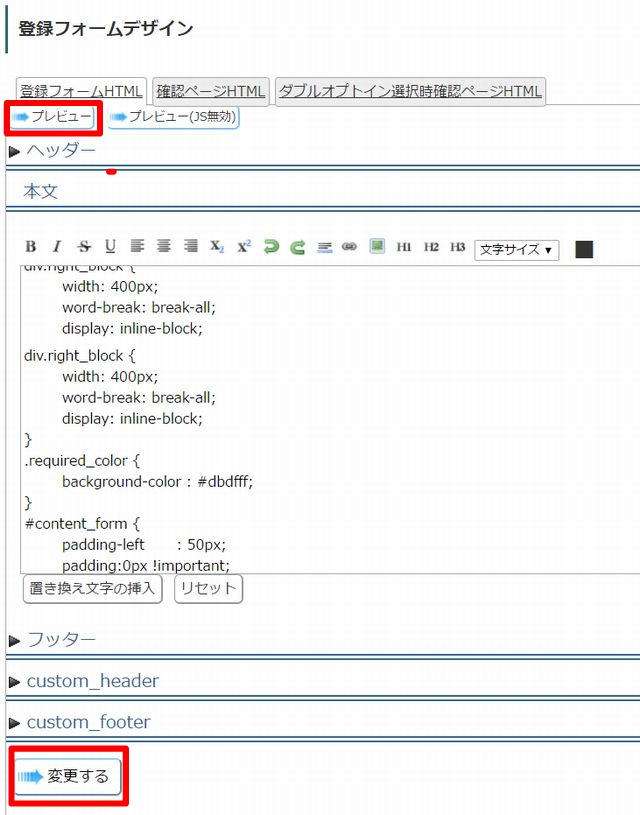
フォームの編集画面の構成は、「登録フォームHTML」、「確認ページHTML」、「ダブルオプトイン選択時確認ページHTML」ともに同じ構成となっており、タブをクリックして切り替えて、ヘッダー、本文、フッター、custom_header、custom_footerをそれぞれ編集できます。
「登録フォームHTML」、「確認ページHTML」、「ダブルオプトイン選択時確認ページHTML」の編集時に編集内容の確認する場合は、タブのすぐ下にある「プレビュー」をクリックすると編集した内容を確認できます。
<それぞれのプレビュー画像>
「登録フォームHTML」タブで「プレビュー」をクリックすると、初期状態の登録フォームを確認できます。
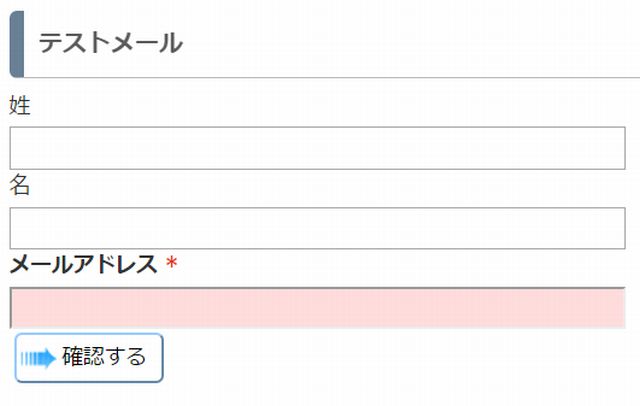
「確認ページHTML」タブで「プレビュー」をクリックすると、初期状態の登録確認ページが確認できます。
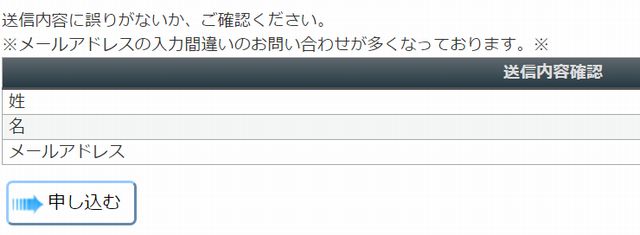
「ダブルオプトイン選択時確認ページHTML」タブで「プレビュー」をクリックすると、初期状態の登録確認ページが確認できます。
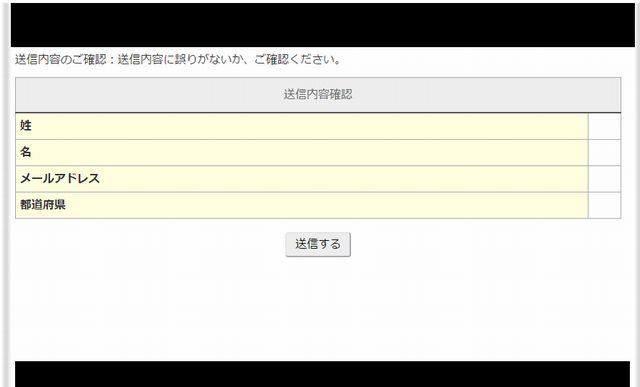
登録フォームのデザインには、「過去の履歴からページを復元する」機能があります。
過去に作成したフォーム履歴を選択して復元する機能です。
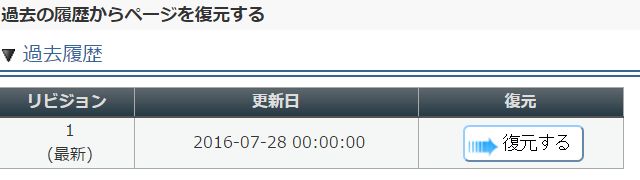
更新日時が記載されていますので、戻したいリビジョンの「復元する」をクリックして復元をしてください。
